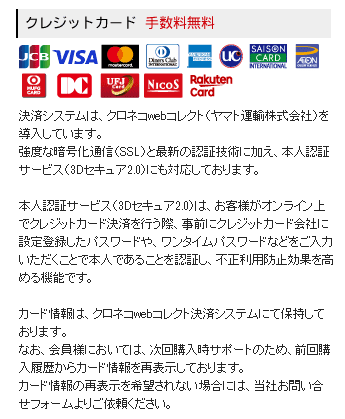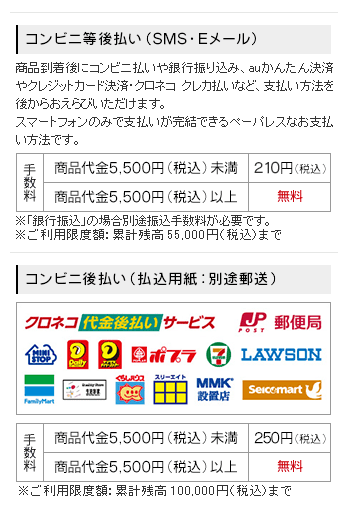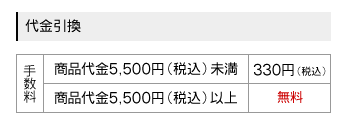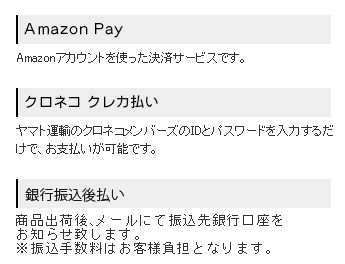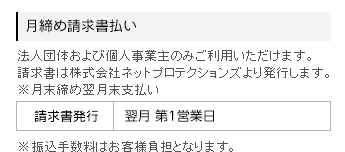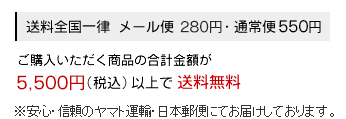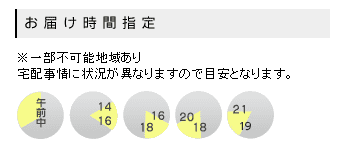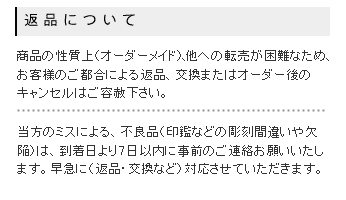データ入稿サポート
編集について
- 入稿データはAdobe Illustrator(イラストレーター形式)またはEPSファイルでお願いいたします。
各商品に、“データ入稿用雛形”があります。
そちらをダウンロードして入稿時にご利用ください。 - ご希望商品のフォルダーサイズに合った大きさ(原寸大)でデータをお作り下さい。
- デザインは、白黒の2色でお作り下さい。(インキの色は別途お伺いいたします。)
※濃淡の表現やグラデーションを使ったデータでは作成できかねます。 - 浸透印の特性上、ベタ面が広い場合、色むらが発生することがございます。
広いベタ面で作成される場合はご注意ください。 - 文字は8ポイント以上を推奨します。
8ポイント以上でも画数が多く、また細い文字は再現できない場合があります。
特に白抜きの場合はにじみの影響が大きいため文字を大きめに作成してください。 - 線においてもあまり細くなると、インクのにじみのため再現できない場合がございます。
- 細い文字やデザインよっては、スタンプの特性上(インキのにじみが生じるため)、作成不可能な場合がございます。
- データ入稿前には、必ず文字データはアウトライン化して下さい。(孤立点に注意して下さい。)
アウトラインについて
文字のアウトライン化につきましては、お客様と弊社の書体(フォント)環境が異なる場合、データを移動した際に、存在していないフォントは別のフォントに置き換えられてしまいます。
入力した文字を、使用した書体(フォント)のない環境にその書類を持っていっても、同じ書体が出るように文字そのものを図形化することを指します。
a. アウトラインされていない状態
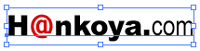
b. アウトラインされた状態

アウトライン作成をせずにご入稿されたデータでは、お客様の使われた書体が弊社にない場合、違う書体に変換され、文字間も変わり、お客様のイメージと違うものになってしまいます。
このような事態を避けるため、お客様にはアウトライン化して頂いたデータでのご入稿をお願いしております。
また、一度アウトラインをかけた書類は、図形化され文字としての編集はできなくなりますので、ご注意下さい。
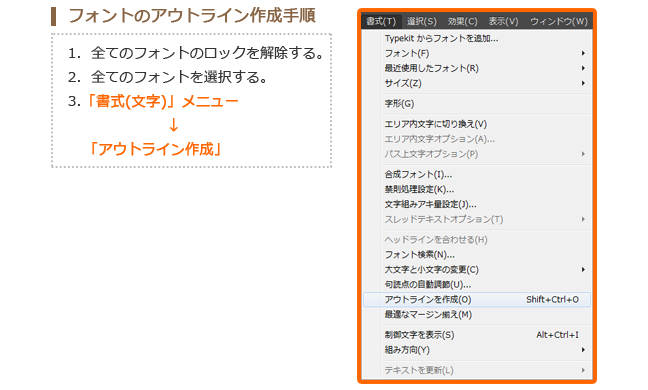
孤立点について
Illustratorのデータ上の単独のアンカーポイント。
画像作成の作業中にパスの端点を消さなかったり、ペンツールを持って、どこかをクリックしたままほかのツールを選択するとできる不要なアンカーポイントのことです。


孤立点とは?!
文字の打たれていない点
「・」のテキストパス
“空テキスト”のこと
ペンツールで作ったあとに、残ってしまったポイントやテキストを入力するのをやめて残してしまったポイントは、「編集」→「選択」→「孤立点」で孤立点を選択した後、削除してください。
- Illustratorのヴァージョンによっては、「選択」→「オブジェクト」→「余分なポイント」となります。
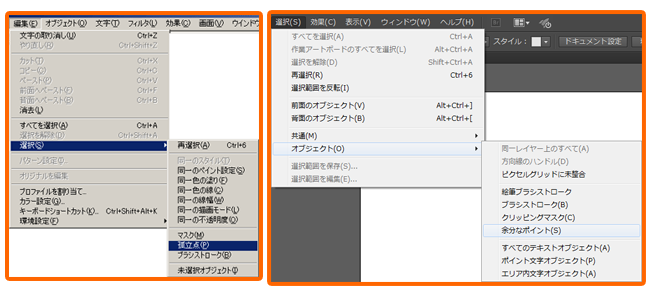
特にテキストのないポイント“空テキスト”はアウトライン化の際、アウトライン化されないのでフォントの情報が残ってしまい、使用していないのにその書体を使用しているという警告がファイルを開くときに表示され、フォントが存在するというトラブルになります。
フォント情報は、必ずご入稿前に全て削除しておくようお願いいたします。
フォントの最終チェック
「文字」→「フォントの検索・置換」または「ファイル」→「書類情報」→「フォントの詳細」でフォントが全てアウトライン化されているかを確認して下さい。
- Illustratorのヴァージョンによっては、「書式(文字)」→「フォントの検索」でドキュメントのフォントが空欄になっていることを確認して下さい。
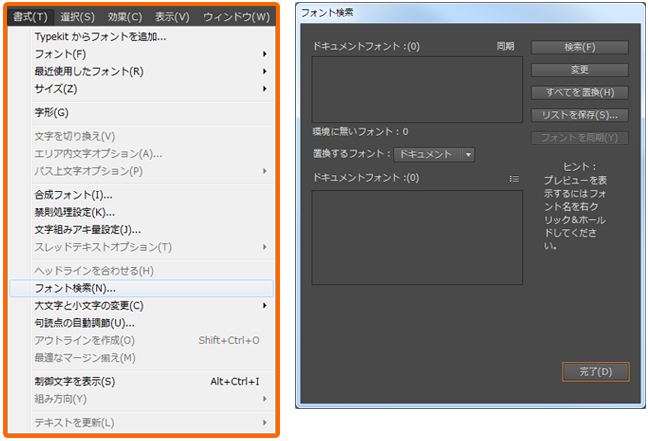
アップロード時の注意点
デザインファイルをアップロードする際に、必ず確認してください。
| カラーについて | 白黒の2色で作成していますか。 |
|---|---|
| 補足事項 | 文字の大きさは「8ポイント以上」、線画は「0.2mm以上」で作成されていますか。 細かい網かけは黒くつぶれる場合があります。 |
| 文字について | 文字データは、アウトライン化されていますか。 |
| ファイル形式 | Adobe Illustrator ファイル(.ai)、(.eps)形式になっていますか。 ExcelやWord等でのご入稿には、対応しておりません。
|
| ファイル容量 |
ご注文画面(商品情報の入力)から送信できるファイルの大きさは、合計 「50MB」までとなっています。
|
| ファイル名について |
ファイル名に下記の文字が入っていないことを確認してください。 「'」シングルクォート 「"」ダブルクォート 「:」コロン 「;」セミコロン |